Windows 11 lanserades sent 2021 med massor av fanfarer och kontroverser. Jag recenserade det, och sa att det var det en spännande ny era av Windows. Nästan ett halvår senare finns det fortfarande några skäl att vara lika upphetsad över Windows 11.
Innehåll
- Mappar i startmenyn
- Live bildtexter
- Ändringar som gör Windows-surfplattor mer användbara
- Enklare sätt att hantera ditt Microsoft-konto
- Förbättrad Task Manager
- Förbättrad sökupplevelse
- Registrera dig idag för att testa dessa funktioner
Med hjälp av Windows Insiders, som betatestat kommande och nya Windows 11 funktioner i Dev Channel, det finns många nya saker som snart kommer till det nya Microsoft-operativsystemet. Vissa av dessa efterfrågades av Windows-användare sedan länge som är bekanta med Windows 10, och några är helt nya. Från mappar på startmenyn till tweaks för surfplattor och till och med Live Captions, här är sex av de kommande Windows 11-funktionerna du verkligen behöver prova.
Rekommenderade videor
Mappar i startmenyn
Den första funktionen är en som många människor har efterfrågat - möjligheten att skapa mappar i Windows 11 Start-menyn. Med startmenyn som har begränsat utrymme jämfört med Windows 10, låter detta dig organisera dina appar på ett mer effektivt sätt. Det fungerar som du förväntar dig. Dra bara en appikon över en annan och sedan får du ihop båda apparna i en mapp.
Relaterad
- ChatGPT kan nu generera fungerande Windows 11-nycklar gratis
- Windows 11 är på väg att göra RGB-kringutrustning mycket enklare att använda
- Kommer Windows AI Copilot att vara det ultimata PC-tillgänglighetsverktyget?
Tyvärr är det för närvarande inte möjligt att namnge mapparna eller ändra färger. Microsoft säger att det arbetar med att förbättra funktionen i framtida Windows Insider-byggen. Ändå är det mycket användbart, jag har mappar på min startmeny för jobb och personliga appar, för att hålla mig organiserad.
Live bildtexter
Tvåa på listan är livetextning. Om du är en Android användare, du kanske är bekant med funktionen. På Android-telefoner, när livetextning är aktiverad, dyker autogenererad textning upp över din video, eller vad du nu tittar på, så att du kan läsa vad som sägs upp på skärmen. Tja, det är samma sak på Windows 11 också, men med några coola tweaks.
På Windows 11:s Dev Channel kan du också njuta av den här funktionen. Tryck bara på Windows-tangent > Ctrl-tangent > L på ditt tangentbord. Efter att ha blivit ombedd att ställa in och ladda ner funktionen får du en stapel längst upp på skärmen som kommer att ha bildtexter. Det är en bar som matchar
Ändringar som gör Windows-surfplattor mer användbara
jag har skrivit förut om behovet av förändringar till surfplatta-läge i Windows. Den offentliga icke-betaversionen av Windows 11 levererar många justeringar i det avseendet. Det är främst tack vare ett nyare pektangentbord och ökat avstånd mellan ikonerna. Ändå i Dev Channel-versionerna av
Den första av dem är nya beröringsgester. Som i Chrome OS eller iPad OS kan du nu svepa uppåt i Aktivitetsfältet för att få fram Start-menyn. Du kan också svepa uppåt på Snabbinställningar för att kalla fram kontroller för Wi-Fi och Bluetooth. Det här känns bara så naturligt, snarare än att behöva trycka fingret över en ikon.
I detta ingår också ett nytt aktivitetsfält som är designat enbart för surfplattor. Det finns nu "kollapserade" och "expanderade" lägen. När den är komprimerad är aktivitetsfältet mer ur vägen, så att du får mer skärmutrymme och inte av misstag framkallar det när du håller en surfplatta i handen. I utökat läge är aktivitetsfältet mer optimerat för beröring. Du kan enkelt växla mellan de två tillstånden genom att svepa upp och ner från botten av en enhet.
Inställningsalternativet är tillgängligt i inställningar>Personalisering>Aktivitetsfältet>Aktivitetsfältets beteenden. Du kan då kontrollera om dölja aktivitetsfältet automatiskt när du använder din enhet som surfplatta är tillgänglig.
"Microsoft matchar äntligen hårdvara med mjukvara, och det känns fantastiskt."
En sak till på det här området har att göra med Snap Layouts, Windows 11:s signaturfunktion. Tidigare gällde det inte surfplattor, utan snarare tangentbord och mus. Du skulle hålla muspekaren över maximera-knappen för att se sätt att "stapla" dina öppna fönster. Tja, i Dev Channel-versionen av
Några mindre ändringar för surfplattan i Dev Channel-versionen av Windows 11 inkluderar nya ljudkontroller på låsskärmen och renare volymreglage. Som jag sa för nästan två år sedan, Microsoft is matchar äntligen hårdvara med mjukvara, och det känns fantastiskt.
Enklare sätt att hantera ditt Microsoft-konto
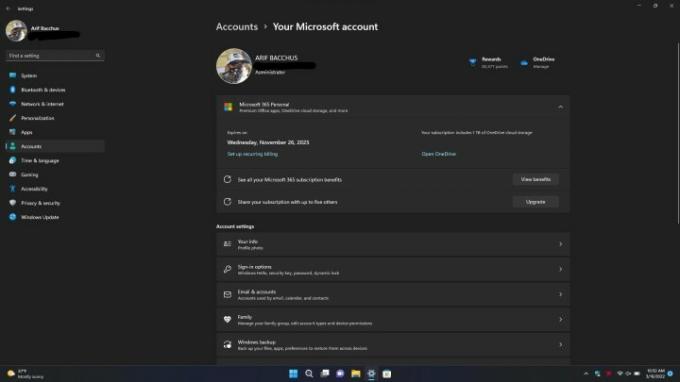
En sak som är bra med iPads, iPhones och Macs är möjligheten att hantera ditt Apple-ID och prenumerationer direkt från operativsystemets inställningsapp. Nåväl, detta är nu också möjligt i Windows 11 Dev Channel. Istället för att behöva gå online för att kontrollera ditt Microsoft-konto kan du nu göra det direkt från sidan Inställningar.
Det finns en ny Ditt Microsoft-konto alternativ för allt detta. Du kan kika på din Microsoft 365-prenumerationsstatus och OneDrive-lagringsplaner, hantera betalningsalternativ och till och med se fördelar. Microsoft säger att ännu fler upplevelser kan komma till den här Microsoft-kontoinställningssidan, eftersom den kommer att använda Online Service Experience Pack för att lägga till fler funktioner här.
Förbättrad Task Manager
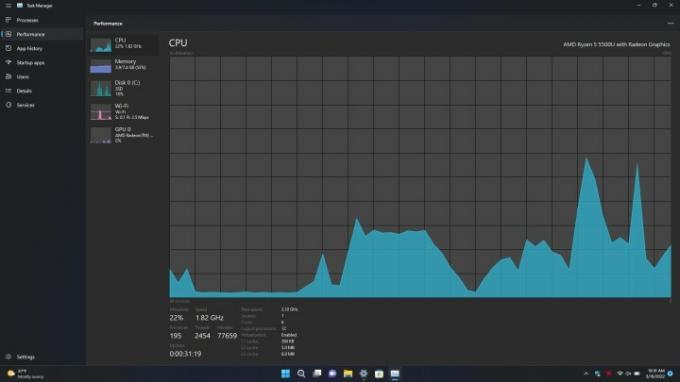
Aktivitetshanteraren är ett område där många avancerade Windows 11-användare tillbringar mycket tid. Den används för att döda uppgifter som inte svarar, titta på systemets prestanda och mer. Designen har dock inte förändrats mycket sedan Windows 8.1.
Till skillnad från tidigare har Task Manager nu ett mörkt läge som stöder ditt systems tema. Den har också en ny sidofält som matchar Windows 11:s teman. Sidofältet har ett flikgränssnitt för processprestanda, apphistorik, startappar, användare, detaljer och tjänster. Det finns även en ny dedikerad inställningsmeny. Det hela ser så rent och modernt ut, och efter 10 år av den gamla designen är det en syn för ömma ögon som är van vid Windows 10 och Windows 8.1.
Förbättrad sökupplevelse
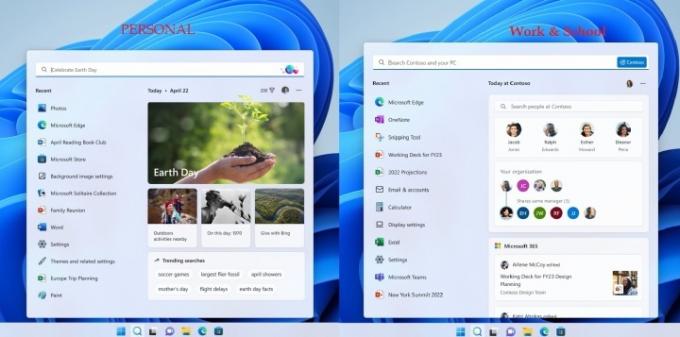
Sist, men inte minst, på listan finns en förbättrad sökupplevelse. Microsoft kallar detta "Sök höjdpunkter", och det lägger till några coola förbättringar för sökrutan i Windows 11. Även om det inte har rullats ut i skrivande stund, lovar Microsoft att detta gör sökrutan lite mer aktuell och periodisk. Du kommer att se roliga illustrationer som hjälper dig att upptäcka mer, vara uppkopplad och vara produktiv. Du kommer också att se anmärkningsvärda och intressanta ögonblick - som helgdagar, årsdagar och andra pedagogiska ögonblick i tiden både globalt och i din region.
Varje dag kommer att ge fler saker att se. Och om du är inloggad på Windows med ett jobb- eller skolkonto kommer sökrutan till och med att visas din organisations persondiagram, dokument du samarbetat med och saker som händer hos dig företag. Och oroa dig inte för dina senaste appar, eftersom själva sökfältet fortfarande finns där. Nyligen öppnade appar visas nu till vänster om rutan istället.
Registrera dig idag för att testa dessa funktioner
Alla dessa funktioner testas i Dev Channel-grenen av Windows Insider-programmet, och du kan också kolla in dem. Även om det är här du först får nya Windows 11-funktioner, är det också den mest instabila versionen av
Redaktörens rekommendationer
- Rangordnar alla 12 versioner av Windows, från sämsta till bästa
- Ytreparationsdelar är nu tillgängliga via Microsoft Store
- Microsoft Teams får nya AI-verktyg – och de är gratis
- Den nya appen för säkerhetskopiering av Windows 11 tar en annan signal från Mac
- Microsoft retar designöversyn av stora Windows 11-appen




